במסמכים ארוכים יותר, פירוק טקסט לפרקים או קטעים הוא כמעט נתון. במסמך פיזי, דילוג קדימה או אחורה קל - זה לא כל כך המקרה במסמכי מחשב. זה לא אומר שזה בלתי אפשרי - למעשה, ב-Google Docs, זה די קל.
קישור מנקודה אחת במסמך שלך למקום אחר בו יכול להיעשות בכמה לחיצות בלבד.
הגדר את הסימניה שלך
הצעד הראשון לקישור לקטע מסוים בטקסט שלך הוא להגדיר סימניה בתוך הטקסט הקיים שלך. אתה יכול לעשות זאת על ידי לחיצה על נקודת הטקסט שלך שאליה אתה רוצה לקשר. לאחר מכן, לחץ על כפתור הוספה בתפריט העליון, וירד אל סימניה.
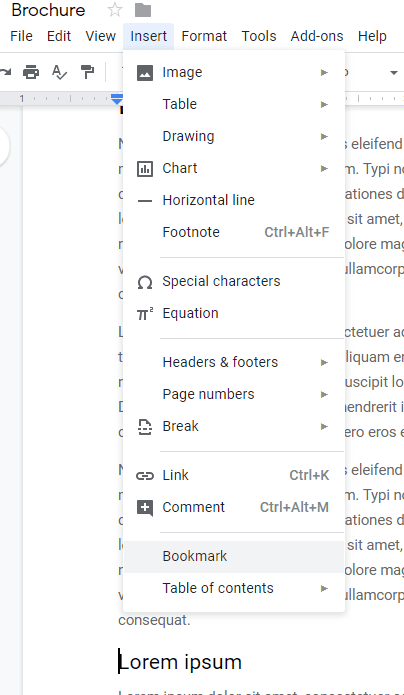
סמל סימניה כחול קטן יופיע בצד שמאל של הטקסט שלך. עם זה, אתה מוכן לקשר לקטע הטקסט הזה.
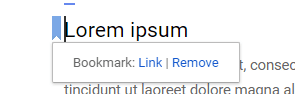
הגדר את הקישור
על מנת לקשר לסימניה שזה עתה קבענו, עבור אל קטע הטקסט שאמור לקשר אליה. סמן את כל הקטע שברצונך להיות חלק מההיפר-קישור, בין אם זו מילה או משפט שלם, ולאחר מכן לחץ עליו באמצעות לחצן העכבר הימני. בחר קישור מהתפריט.
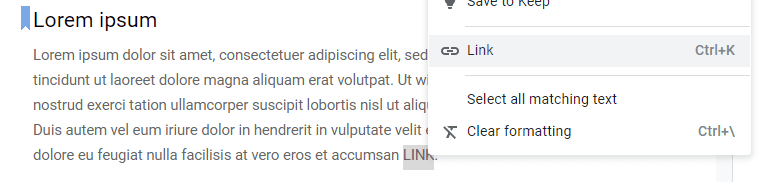
שדה חדש יופיע ויאפשר לך לבחור למה אתה רוצה לקשר. כאן, אתה יכול לבחור בין כותרות או סימניות (או כתובות URL חיצוניות). לחץ על סימניות כדי לחשוף רשימה של אלה שהגדרת.
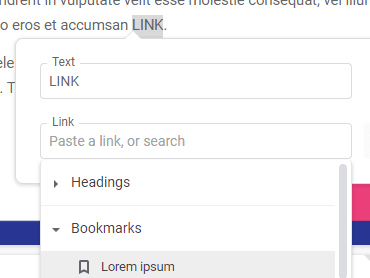
פשוט בחר את הבחירה הנכונה ולאחר מכן לחץ על הכפתור הכחול החל. הקישור שלך מוגדר, ולחיצה עליו תוביל אותך ישר לסימנייה שהגדרת!